WooCommerce Docs
Les classes d’expédition peuvent être utilisées pour regrouper les produits de type similaire et utilisées par certaines méthodes d’expédition, telles que l’expédition à taux fixe, pour fournir différents tarifs à différentes classes de produits.
Par exemple, avec les classes d’expédition et l’expédition à taux fixe, il est possible de créer différents coûts forfaitaires pour différents types de produits, comme les articles volumineux et les petits articles.
Ajouter des classes d’expédition Retour au début
- Voir : WooCommerce > Paramètres > Expédition > Classes d’expédition.
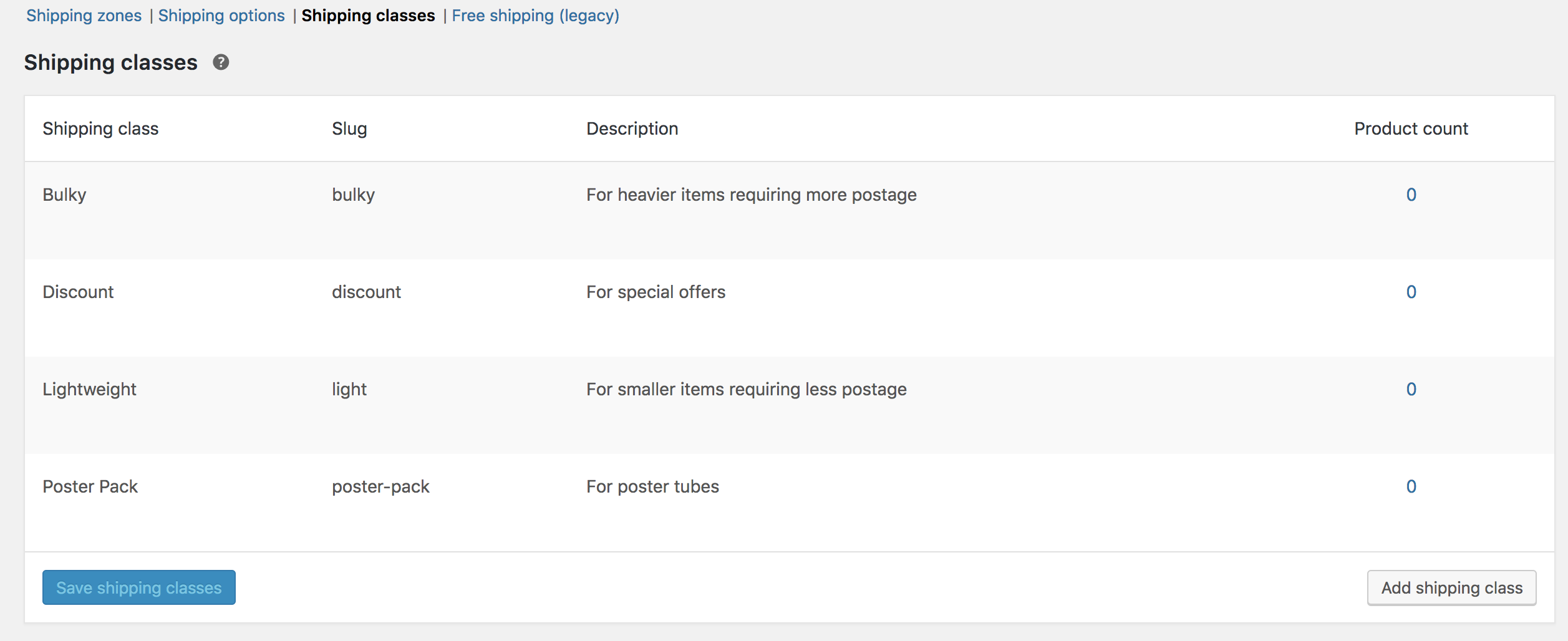 L’écran liste les classes existantes.
L’écran liste les classes existantes. - Sélectionnez Ajouter une classe d’expédition sous le tableau. Une nouvelle ligne apparaît.
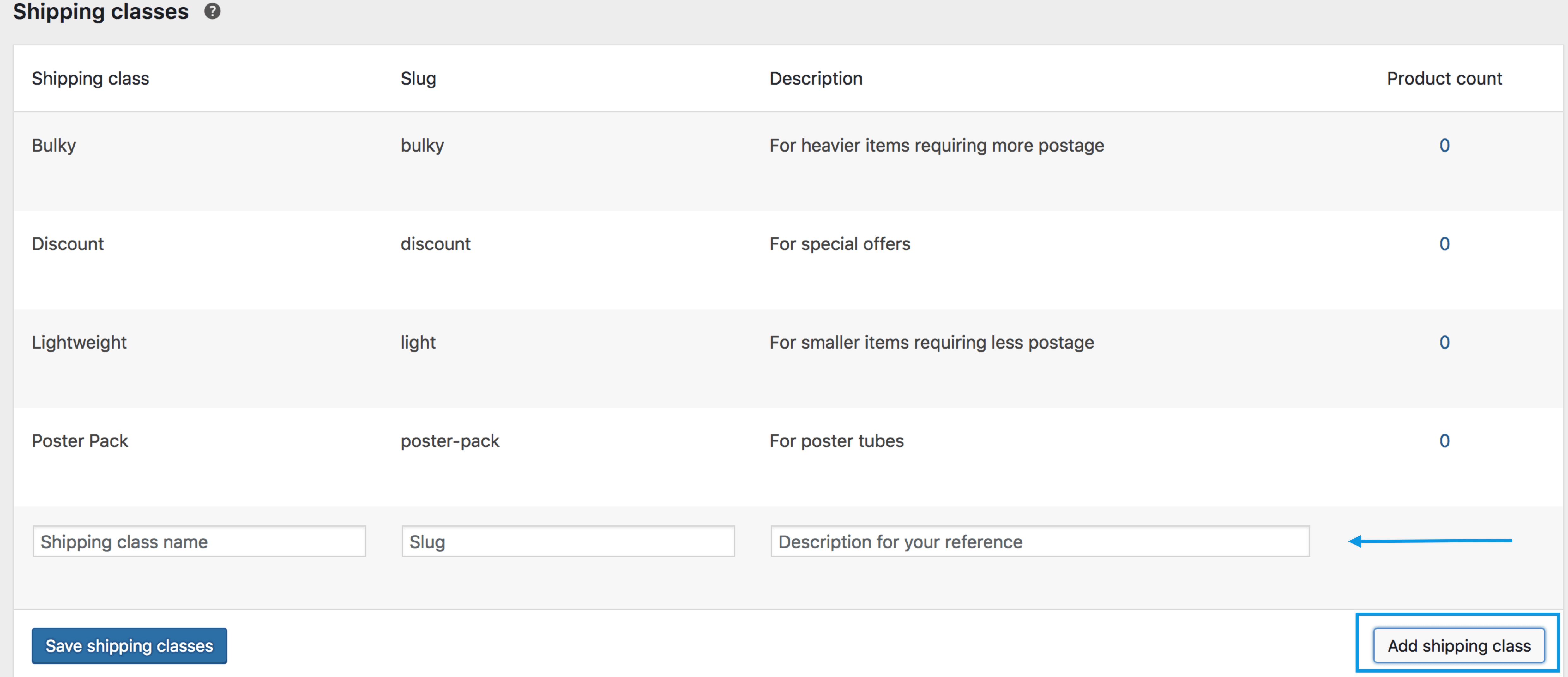
- Saisissez un nom de classe d’expédition et une description. Le Slug (identifiant unique) peut être laissé vide et généré automatiquement, ou vous pouvez en saisir un.
- Sauvegarder les classes d’expédition.
Modifier et supprimer les classes d’expédition Retour en haut
Pour modifier ou supprimer une classe d’expédition :
- Passez la souris sur le Nom de la classe d’expédition. Des options apparaissent.
- Sélectionnez Modifier pour réviser le nom, le slug ou la description. Ou Supprimer pour supprimer la classe d’expédition.

- Sauvegarder les classes d’expédition.
Assigner des classes d’expédition aux produits Retour au début
Pour appliquer ces tarifs à une classe spécifique de produits (par exemple, les articles volumineux ou lourds), vous devez les affecter.
1/ Allez à : WooCommerce > Produits.
2/ Sélectionnez le produit, et modifiez.

3/ Allez dans Expédition, et sélectionnez la classe d’expédition dans la liste déroulante.
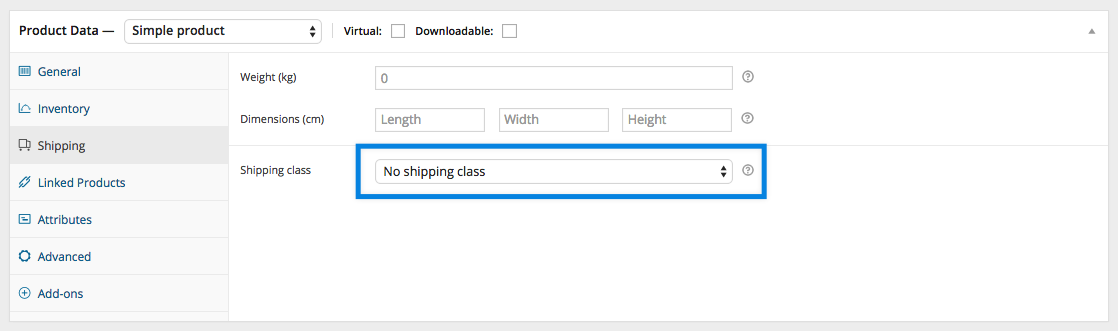
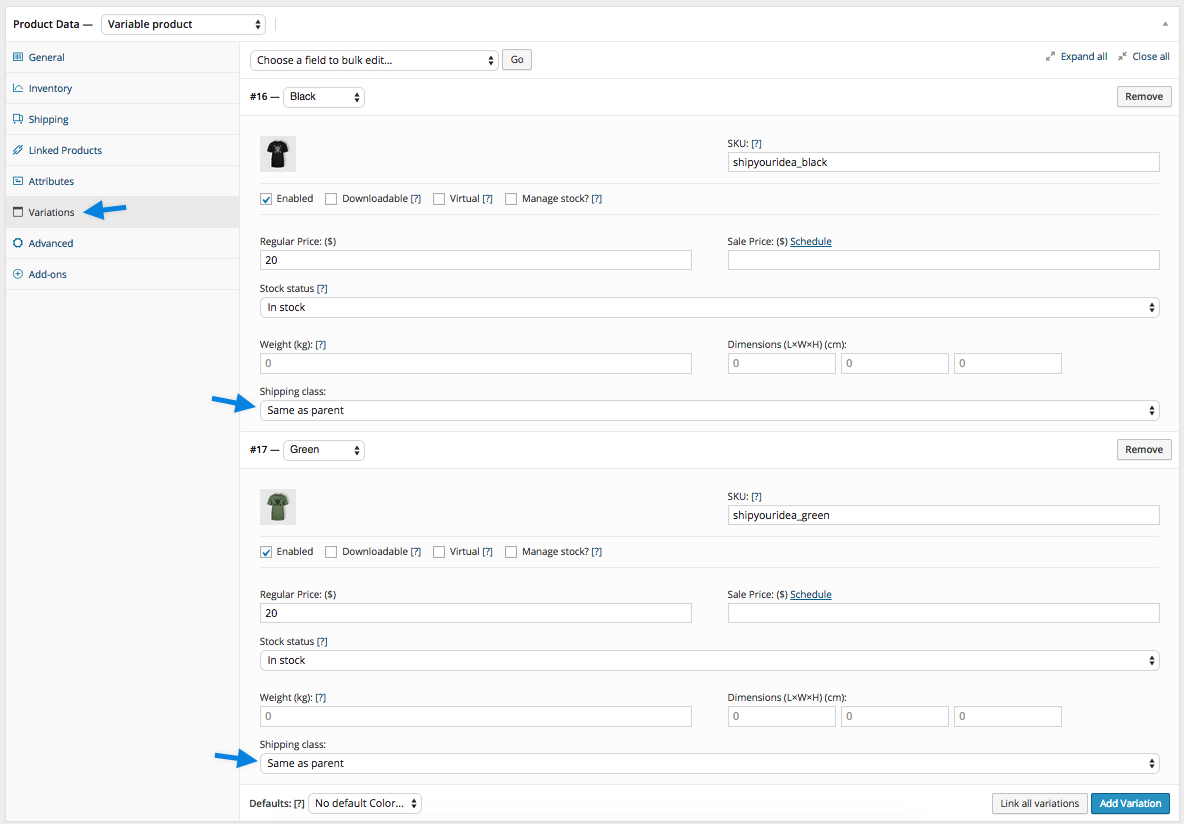
Chaque produit peut avoir une classe d’expédition.
4/ Mettez à jour le produit pour enregistrer les changements.
Modification en bloc des classes d’expédition Retour au début
Pour modifier en bloc les classes d’expédition:
- Allez à : WooCommerce > Produits.
- Sélectionnez les produits que vous souhaitez modifier en cochant les cases sur le côté gauche.
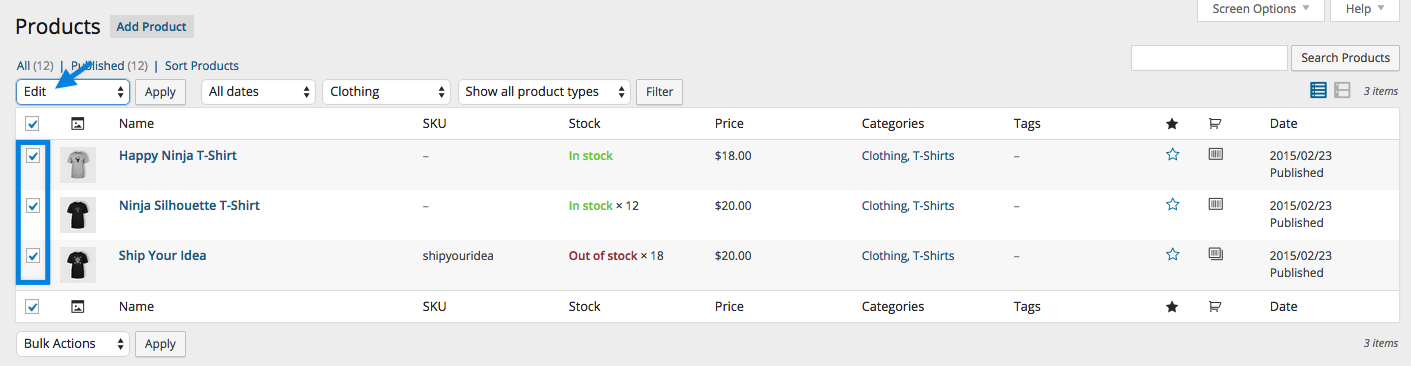
- Sélectionnez Modifier dans la liste déroulante des actions en vrac, puis Appliquer. Un nouvel écran apparaît.
- Sélectionnez une classe d’expédition dans la liste déroulante.
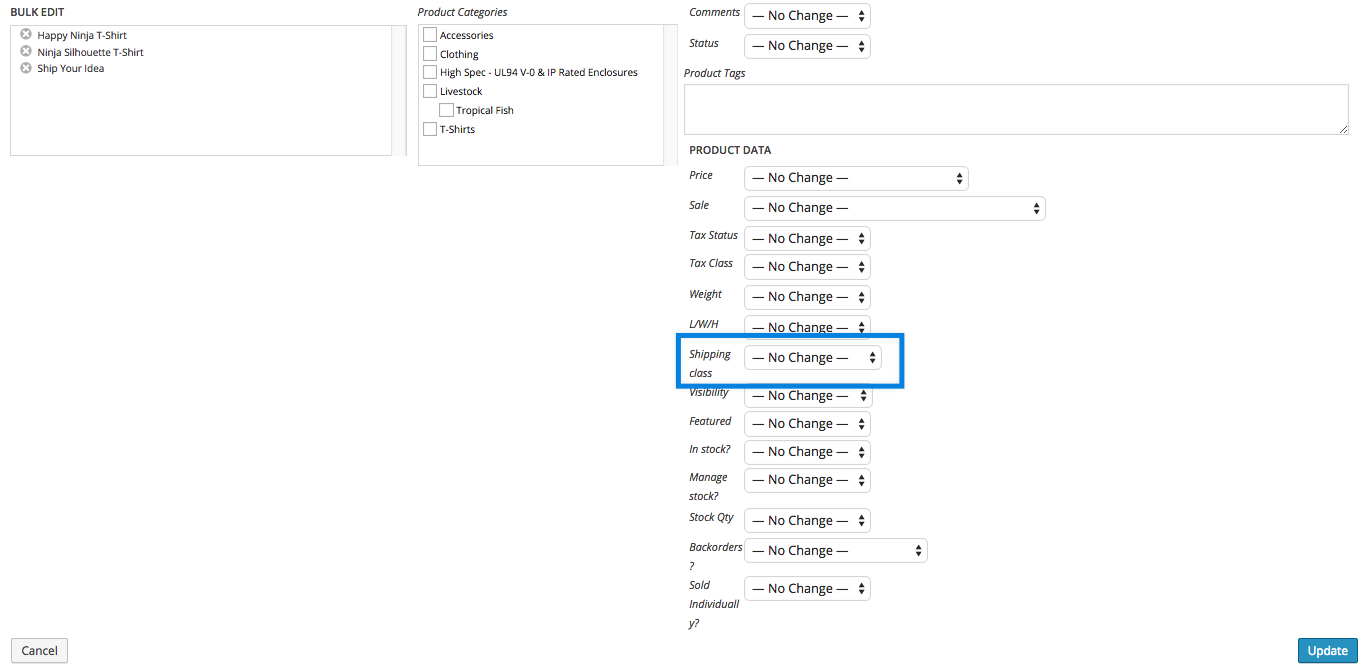
- Mettez à jour pour enregistrer les modifications.
Questions Retour en haut
Vous avez une question ou besoin d’aide ? Les clients payants peuvent entrer en contact avec un ingénieur du bonheur via le service d’assistance.